N1 System Manager へのアクセス
N1 System Manager ソフトウェアのインストールを終えると、システム管理者は N1 System Manager アプリケーションにアクセスできるようになります。そのための手段としてコマンド行インタフェースとブラウザインタフェースの両方が用意されています。ブラウザインタフェースには、コマンド行の機能もあるため、両方の種類のインタフェースを利用できます。
注 –
このマニュアルの情報の多くは、N1 System Manager のコマンド行に重点を置いています。同じ作業にブラウザインタフェースも使用できる場合は、本文中でそのことを示します。ブラウザインタフェース関連の作業および情報の詳細は、ブラウザインタフェースのヘルプを参照してください。
ブラウザインタフェースの画面構成は、次の図のようになっています。図の後で、番号を付けられた各部について簡単に説明します。
図 1–1 Sun N1 System Manager ブラウザインタフェースの画面構成
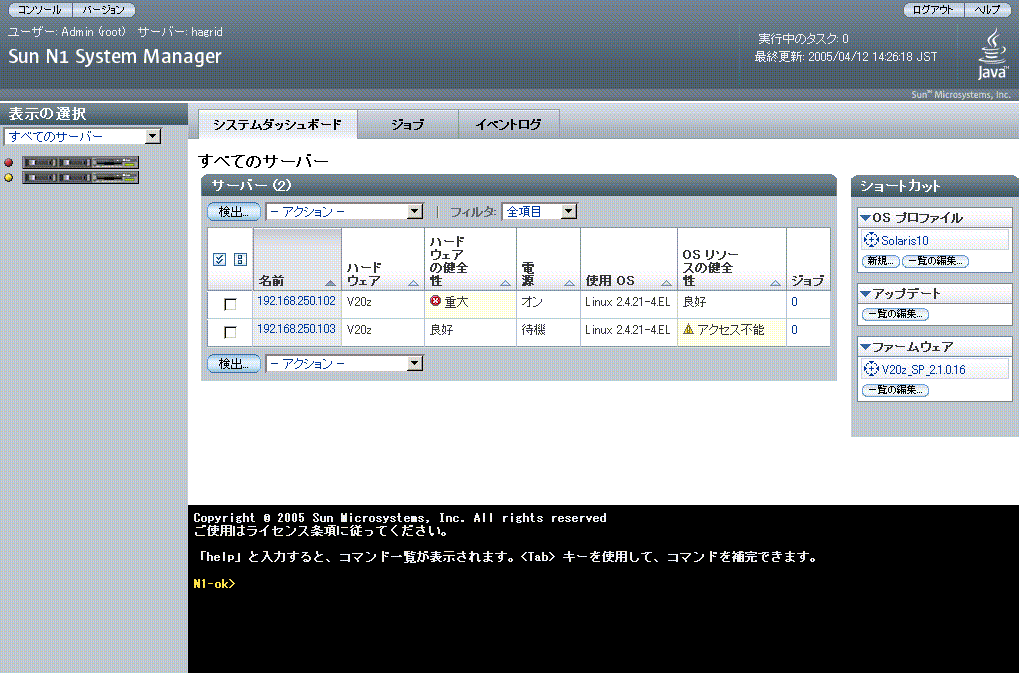
-
「表示の選択」メニュー - このメニューを使い、N1 System Manager の表示を、すべてのサーバー、健全性状態別、グループ別に切り換えることができます。
-
「検出」ボタン - このボタンをクリックすると、N1 System Manager にサーバーを追加するためのウィザードが起動します。検出されたすべてのサーバーが、「すべてのサーバー」表に表示されます。
-
「アクション」メニュー - このメニューから、表で選択されているサーバーに対してソフトウェアのロード (インストール) や監視の有効、電源の管理などの操作を行うことができます。
-
「ジョブ」および「イベントログ」タブ - これらのタブをクリックすると、N1 System Manager 内のジョブまたはイベントの一覧をそれぞれ表示することができます。
-
「ヘルプ」ボタン - ブラウザインタフェースでの作業手順や対応するコマンド行の例を含む、検索機能付きのヘルプが起動します。
-
ソフトウェアのアイコン - 表のサーバーまたはサーバーグループにソフトウェアアイコンをドラッグ&ドロップすると、そのソフトウェアのインストールが開始されます。
-
「一覧の編集」ボタン - このボタンをクリックすると、「ショートカット」区画に表示するソフトウェアアイコン一覧を編集できます。
-
矢印 - 「ショートカット」の一覧を展開したり、折り畳んだりできます。
-
「コマンド行」区画 - ここから、 N1-ok> シェルが提供するコマンドを発行できます。この内蔵シェルは、コマンドの発行や、「アクション」メニューまたはウィザードから開始した操作のコマンド出力の表示に使用します。
-
サーバーのアイコン - 電源の状態や実行中のジョブを表示できます。サーバーのアイコンをクリックすると、「サーバーの詳細」ページが表示されます。
N1 System Manager へのアクセスの詳細は、第 2 章「N1 System Manager へのアクセス」を参照してください。
- © 2010, Oracle Corporation and/or its affiliates
